Chrome hat eine geschätzte Nutzerbasis von 2,7 Milliarden Nutzern und ist damit der beliebteste Webbrowser der Welt. Diese wichtige Nutzerbasis macht Chrome aber auch zu einem unwiderstehlichen Ziel für Hacker. Die gute Nachricht ist, dass Sie mit dem in Chrome integrierten CleanUp-Tool unerwünschte Adware, Popups und andere Arten von Malware entfernen können.
Sie müssen lediglich zu Einstellungen → Erweitert → Zurücksetzen und navigieren Aufräumen → Computer aufräumen → Klicken Sie auf die Schaltfläche Suchen.
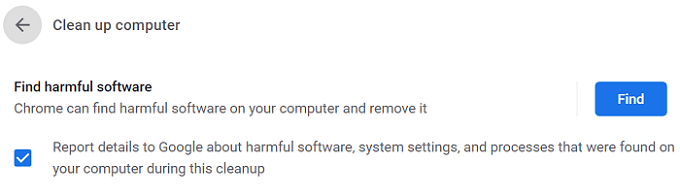
Wie lange dauert es, bis Chrome nach schädlicher Software sucht?
Nach dem Starten des Scans wird die Benachrichtigung” Auf schädliche Software prüfen… “auf dem Bildschirm angezeigt. Chrome benötigt in der Regel zwei bis fünf Minuten, um nach schädlicher Software zu suchen. Sie können den Vorgang beschleunigen, indem Sie zuerst den Cache leeren. Wenn das CleanUp-Tool verdächtige Programme oder Erweiterungen erkennt, werden Sie aufgefordert, diese zu entfernen.
Leider kann Chrome manchmal nicht nach schädlicher Software suchen. Mal sehen, wie Sie dieses Problem beheben können.
Fix: Bei der Suche von Chrome nach schädlicher Software
ist ein Fehler aufgetreten

⇒ Wichtiger Hinweis: Sichern alle Ihre Lesezeichen und andere wichtige Daten, bevor Sie die folgenden Anweisungen befolgen.
Leeren Sie Ihren Cache und Ihre Cookies
- Klicken Sie auf das Chrome-Menü und wählen Sie zweimal Verlauf aus.
- Gehen Sie dann zu Browserdaten löschen .
- Wählen Sie den Zeitbereich aus und klicken Sie auf die Schaltfläche Daten löschen .
- Starten Sie Ihren Browser neu.
- Gehen Sie dann zu Erweitert , wählen Sie Zurücksetzen und Bereinigen und klicken Sie auf Computer bereinigen .
Chrome aktualisieren
Vergessen Sie nicht, Chrome auf die neueste Version zu aktualisieren. Durch die Installation des neuesten Chrome-Builds können Probleme mit dem CleanUp-Tool behoben werden. Klicken Sie auf das Menü, gehen Sie zu Hilfe , wählen Sie Über Google Chrome und aktualisieren Sie den Browser.
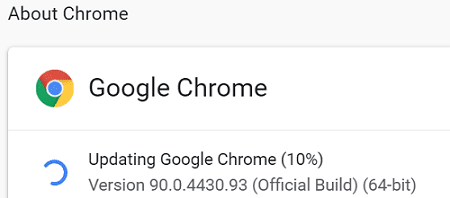
Scannen Sie Ihr System
Starten Sie Ihr Antivirenprogramm und führen Sie einen eingehenden Scan durch. Wenn der Chrome AppData-Ordner mit Malware oder Adware infiziert ist, kann das CleanUp-Tool den unerwünschten Code möglicherweise nicht entfernen. Wenn Malware oder Adware-Code tief in Chrome verwurzelt ist, benötigt der Browser möglicherweise eine helfende Hand von Ihrem Antivirenprogramm, um das Problem zu beheben.
Chrome neu installieren
Durch die Installation einer neuen Kopie von Chrome wurde dieses Problem für viele Benutzer behoben.
- Zunächst müssen Sie Chrome vollständig deinstallieren. Gehen Sie zu Systemsteuerung , klicken Sie auf Programm deinstallieren , wählen Sie Chrome aus und klicken Sie auf die Schaltfläche Deinstallieren .
- Navigieren Sie dann zu C: \ Programme (x86) \ Google und löschen Sie Chrome.
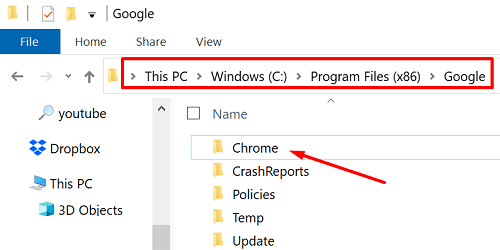
- Wechseln Sie zu C: \ Benutzer \ Benutzername \ AppData \ Local .
- Klicken Sie auf das Menü Ansicht und blenden Sie versteckte Dateien ein.
- Kehren Sie danach zum Stammordner in Local Apps \ Google zurück und löschen Sie Chrome.
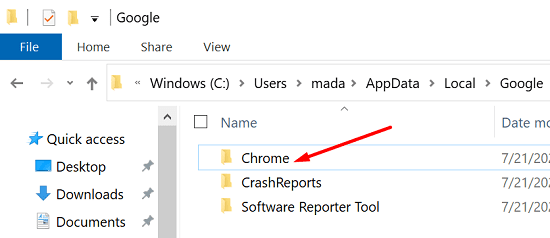
- Hinweis : Ihr Computer zeigt möglicherweise eine Warnung an, dass einige Dateien nicht gelöscht werden konnten. Das ist ok; Sie können die Warnung ignorieren.
- Starten Sie Ihren Computer neu.
- Chrome erneut herunterladen und den Browser neu installieren.
Schlussfolgerung
Das CleanUp-Tool von Google Chrome kann manchmal abstürzen, wenn nach schädlicher Software gesucht wird. Um das Problem zu beheben, aktualisieren Sie Chrome, leeren Sie den Cache und die Cookies und starten Sie Ihren Computer neu. Wenn das Problem weiterhin besteht, deinstallieren Sie den Browser, entfernen Sie den Chrome-Ordner aus den lokalen App-Daten und laden Sie eine neue Kopie des Browsers herunter. Klicken Sie auf die Kommentare unten und teilen Sie uns mit, welche Lösung für Sie funktioniert hat.